נניח שאתה עובד עם לקוחות מאזור זמן שונה ורוצה לשלוח מיילים כשהם זמינים באינטרנט. לשם כך אינך צריך להמתין יום שלם ולאחר מכן לחבר את המייל וללחוץ על שלח, במקום זאת אתה יכול לתזמן את המיילים בשעה מסוימת והם יישלחו אוטומטית בתאריך הנזכר ו זְמַן. ניתן לעשות זאת באמצעות אפשרות Delay Delivery באאוטלוק וזה מאוד שימושי. במאמר זה, תן לנו לראות כיצד לתזמן או לעכב שליחת מיילים ב- Outlook.
תזמן או דחה שליחת הודעות דוא"ל ב-Microsoft Outlook
שלב 1: פתח את Microsoft Outlook
שלב 2: אם ברצונך לכתוב דוא"ל חדש, לחץ על מייל חדש בצד שמאל למעלה.
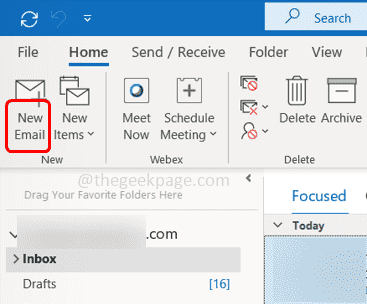
פרסומת
שלב 3: אם ברצונך להשיב, העבר מיילים ואז לחץ על השב/השב לכולם/העבר לפי הצורך שלך.
שלב 4: במייל כתוב את ההודעה שברצונך לשלוח, ופנה אליה למי שתרצה לשלוח אותה.
שלב 5: לחץ על אפשרויות לשונית בחלק העליון.
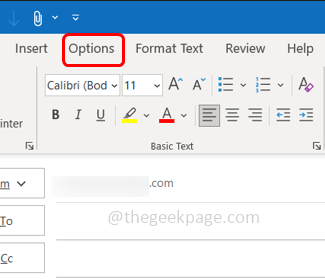
שלב 6: לחץ על עיכוב במשלוח
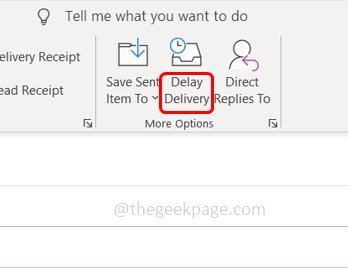
שלב 7: מופיע חלון, בקטע אפשרויות משלוח, סמן את תיבת הסימון שלצד לא לשלוח לפני
שלב 8: הגדר את התאריך והשעה כאשר אתה רוצה שהמייל יישלח על ידי בחירה מתוך dropbox.
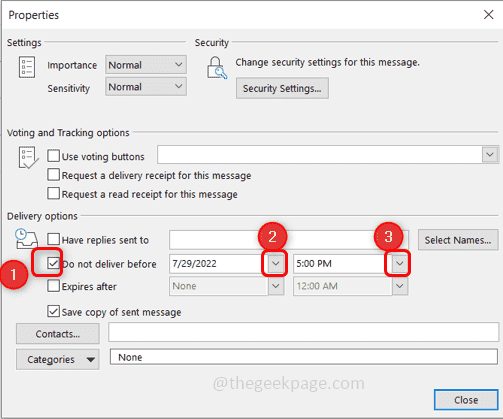
שלב 9: סגור את החלון על ידי לחיצה על סגור לַחְצָן.
שלב 10: כעת בפינה השמאלית העליונה של האימייל שנכתב לחץ על לִשְׁלוֹחַ.
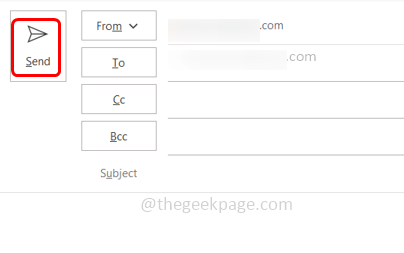
שלב 11: בדוק את תיבת דואר יוצא תיקיה ומצא את הודעת הדוא"ל שתוזמנה אך עדיין לא נשלחה.
שלב 12: אם ברצונך לתזמן מחדש את התאריך והשעה של השליחה, פתח את האימייל הזה בחלון חדש ובצע [שלב 5 ושלב 6]
שלב 13: הגדר זמן אחר ולחץ על סגור.
שלב 14: במקרה שברצונך לשלוח את המייל באופן מיידי, פתח את הדוא"ל בחלון חדש ולחץ על אפשרויות ולאחר מכן עיכוב מסירה
שלב 15: בטל את הסימון בתיבת הסימון שלצד לא לשלוח לפני ולחץ על סגור.
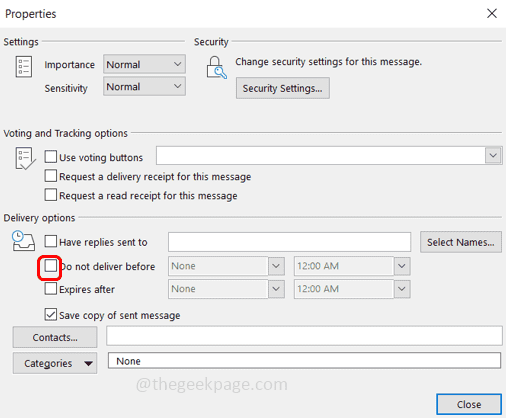
שלב 16: בדוא"ל שנכתב לחץ על לִשְׁלוֹחַ לשלוח את הודעת האימייל באופן מיידי.
שלב 1 - הורד את כלי התיקון של Restoro PC מכאן
שלב 2 - לחץ על התחל סריקה כדי למצוא ולתקן כל בעיה במחשב באופן אוטומטי.
זהו זה! אני מקווה שמאמר זה מועיל. תודה!!
![Outlook règle automatique ne fonctionne pas [6 פתרונות]](/f/2a4134c0dc00cf30416ba5796c82f090.jpg?width=300&height=460)

